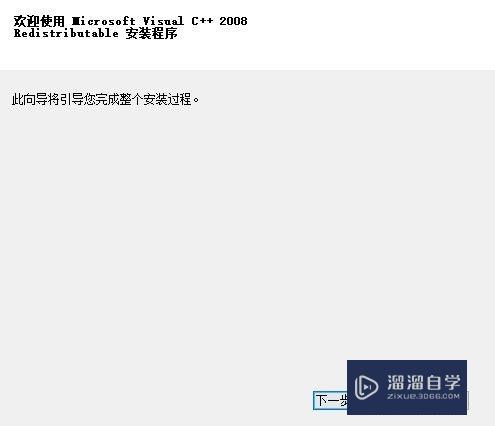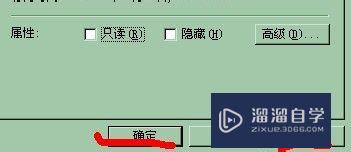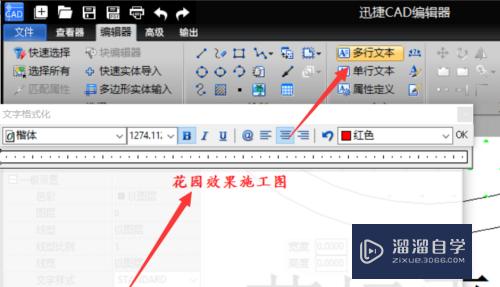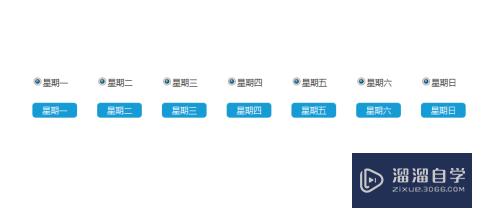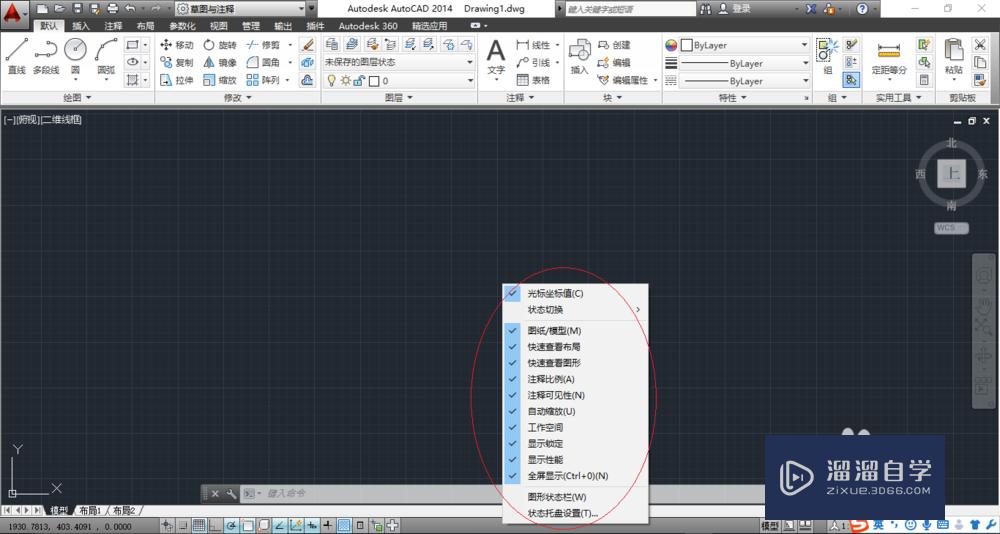CAD如何在块编辑器设置颜色(cad块编辑器怎么改颜色)优质
CAD是目前比较专业的绘图软件。我们在日常制图时。经常会需要使用到图块。通过对CAD图块的编辑。让我们制图效率更高。有时候会需要统一图块颜色。那么CAD如何在块编辑器设置颜色?下面一起来看看吧!
工具/软件
硬件型号:华硕(ASUS)S500
系统版本:Windows7
所需软件:CAD 2007
方法/步骤
第1步
我们第一步启动电脑打开Autocad2007软件。如图所示;

第2步
在Autocad2007中点击工具再点击选项。如图所示;

第3步
下一步继续在选项中点击显示。如图所示;
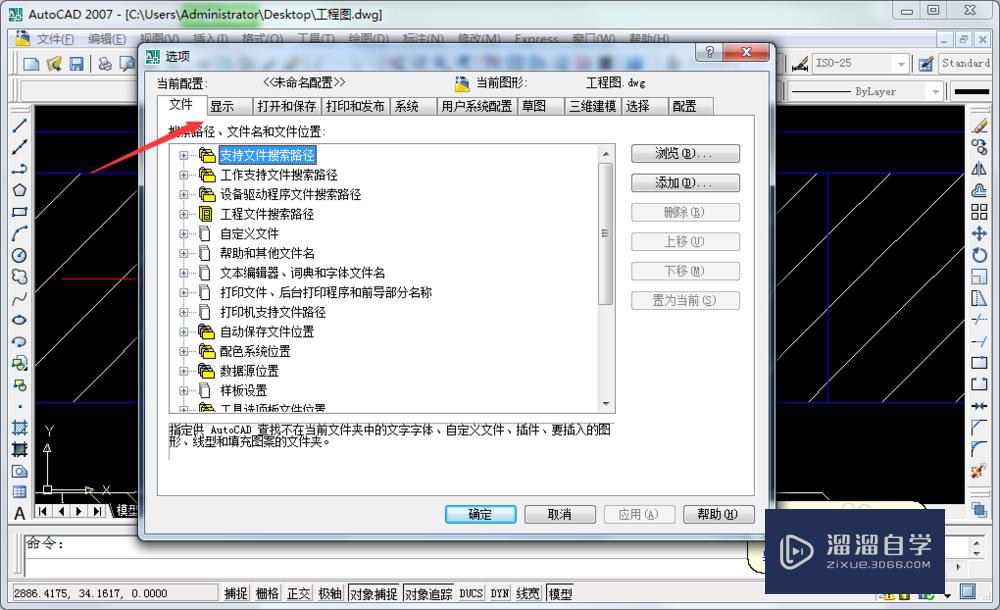
第4步
接着我们点击显示中的颜色按钮。如图所示;
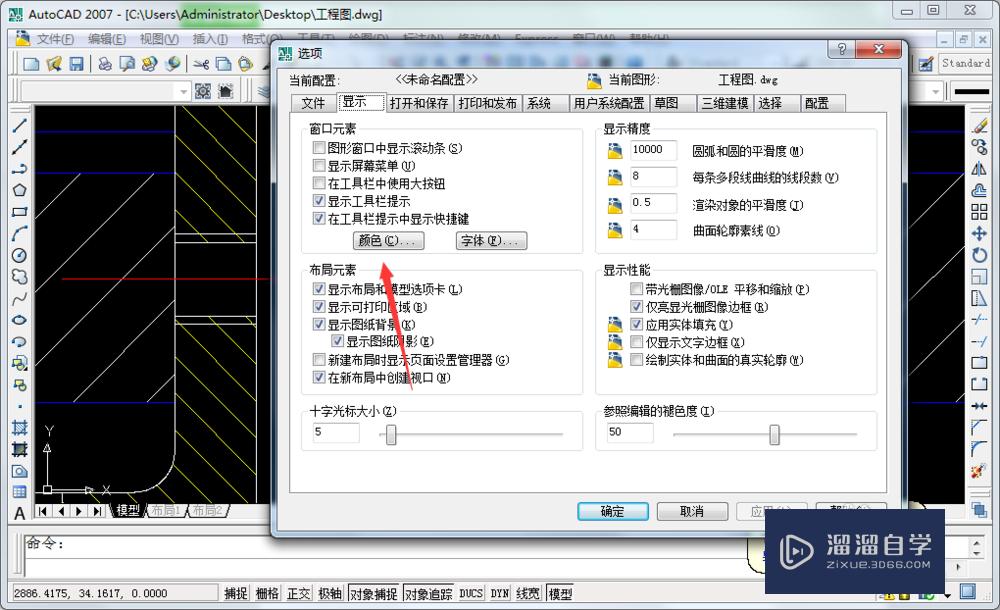
第5步
随后点击背景中的块编辑器选项。如图所示;

第6步
我们接着在背景选项下点击设计工具栏提示。如图所示;
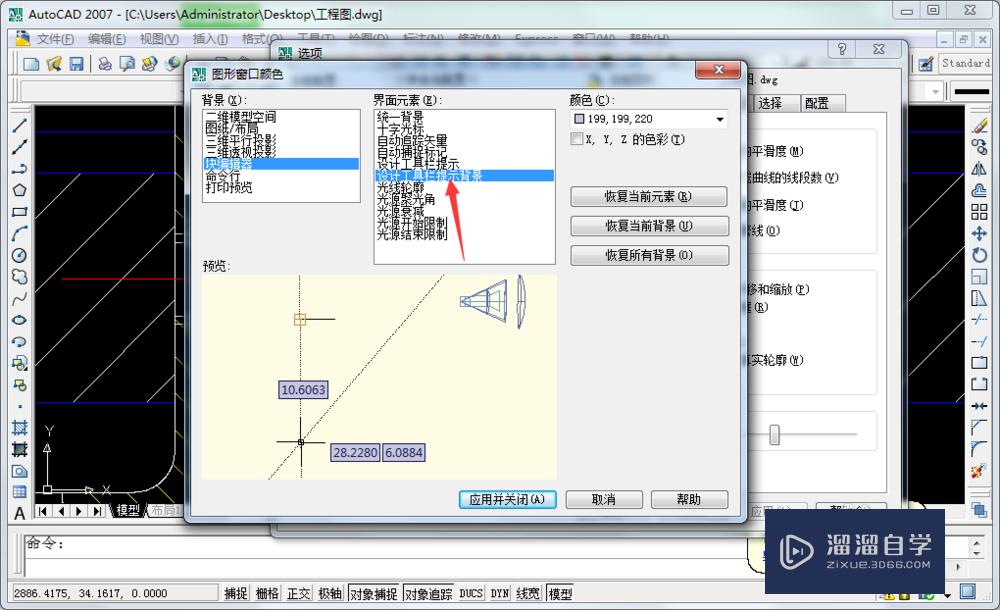
第7步
选择好设计工具栏提示的颜色后点击应用并关按钮就完成设置了。如图所示;
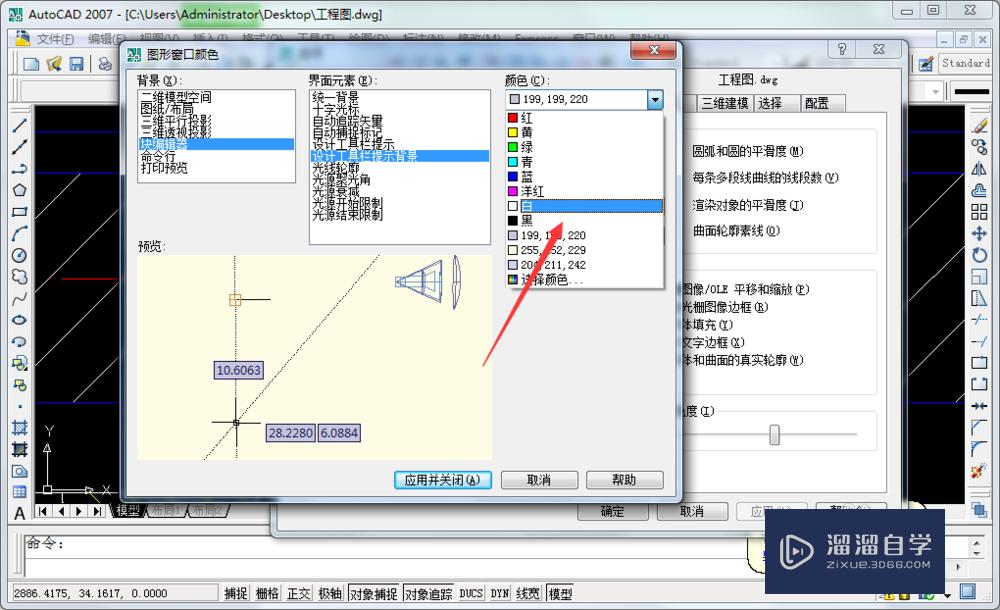
以上关于“CAD如何在块编辑器设置颜色(cad块编辑器怎么改颜色)”的内容小渲今天就介绍到这里。希望这篇文章能够帮助到小伙伴们解决问题。如果觉得教程不详细的话。可以在本站搜索相关的教程学习哦!
更多精选教程文章推荐
以上是由资深渲染大师 小渲 整理编辑的,如果觉得对你有帮助,可以收藏或分享给身边的人
本文标题:CAD如何在块编辑器设置颜色(cad块编辑器怎么改颜色)
本文地址:http://www.hszkedu.com/58496.html ,转载请注明来源:云渲染教程网
友情提示:本站内容均为网友发布,并不代表本站立场,如果本站的信息无意侵犯了您的版权,请联系我们及时处理,分享目的仅供大家学习与参考,不代表云渲染农场的立场!
本文地址:http://www.hszkedu.com/58496.html ,转载请注明来源:云渲染教程网
友情提示:本站内容均为网友发布,并不代表本站立场,如果本站的信息无意侵犯了您的版权,请联系我们及时处理,分享目的仅供大家学习与参考,不代表云渲染农场的立场!